Sida loo Disable Tool Snipping gudaha Windows 11
Qalabka Snipping(Snipping Tool) ayaa muddo dheer ahaa codsiga caadiga ah ee qaadista shaashadda Windows . Markaad gujiso furaha furaha kiiboodhka, waxa aad si fudud u soo qaadan kartaa qalabka(Snipping Tool) wax-baridda oo aad sawir qaade(Snapshot) . Waxay ka kooban tahay shan nooc, oo ay ku jiraan Snip Rectangular , Snip Window ,(Window Snip) iyo kuwa kale. Haddii aadan jeclayn is-dhexgalka ama shaqeynta aaladda, ama haddii aad doorbideyso codsiyada qabashada shaashadda dhinac saddexaad, waxaad si dhakhso ah u joojin kartaa ama ka saari kartaa kaaga Windows 11 PC. Raac hababka ku taxan hagahan si aad u barato sida loo damiyo qalabka Snip ping in Windows 11 PCs.

Sida loo Disable Tool Snipping gudaha Windows 11(How to Disable Snipping Tool in Windows 11)
Saddex hab ayaa loo isticmaali karaa in lagu joojiyo qalabka wax lagu gooyo(Snipping tool) ee Windows 11 . Mid waa in aad si fudud uga saartid qalabka(Tool) wax-is-daridda ee kombayutarkaaga iyo midda kale waa in aad damiso adiga oo isticmaalaya Tifaftiraha Siyaasadda Kooxda(Group Policy Editor) ama Tifaftiraha Diiwaangelinta(Registry Editor) .
Habka 1: Disable Via Registry Editor(Method 1: Disable Via Registry Editor)
Raac tillaabooyinkan si aad u damiso qalabka wax-is-daridda ee Windows 11 iyada oo loo marayo Tifaftiraha Diiwaangelinta(Registry Editor) :
1. Guji astaanta raadinta(Search icon) , ku qor Registry Editor , oo guji Open .

2. Daaqadda Tafatiraha Diiwaanka , u gudub (Registry Editor)jidka(path) soo socda :
HKEY_LOCAL_MACHINE\SOFTWARE\Policies\Microsoft

3. Midig ku dhufo galka Microsoft ee dhinaca bidix ka dibna ku dhufo New > Key menu-ka macnaha guud, sida hoos ku sawiran.

4. Dib u magacow furaha cusub ee la sameeyay TabletPC , sida ka muuqata.

5. Tag galka muhiimka ah ee TabletPC oo ku dhufo midig meel kasta oo ka mid ah shayga saxda ah si aad u furto liiska macnaha guud.
6. Halkan, guji New > DWORD (32-bit) Value sida hoos ku cad.
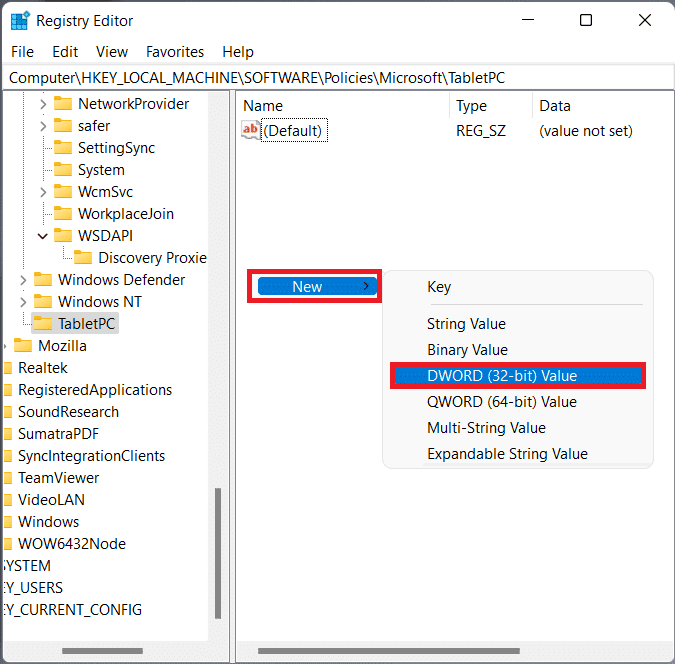
7. U sheeg qiimaha cusub ee la abuuray DisableSnippingTool oo laba jeer guji.

8. U beddel xogta Qiimaha (Value Data)1 ee ku jira Tafatirka DWORD (32-Bit)(Edit DWORD (32-Bit) Value) sanduuqa wada hadalka Qiimaha. Guji OK _

9. Ugu dambeyntii, dib u bilaw PC-gaaga(restart your PC) si aad u badbaadiso isbeddelada.
Sidoo kale Akhri: (Also Read:) Sida Loo Qaado Shaashadda Kulanka Soo Dhaweynta(How to Take Zoom Meeting Screenshot)
Habka 2: Dami Tifaftiraha Siyaasadda Kooxda Maxaliga ah(Method 2: Disable Via Local Group Policy Editor)
Hoos waxaa ku taxan tillaabooyinka lagu baabi'inayo qalabka wax lagu gooyo Windows 11 iyada oo loo marayo tifaftiraha siyaasadda kooxda maxalliga ah. Haddii ay dhacdo, aadan awoodin inaad bilowdo, akhri hagahayaga Sida loo suurtageliyo Tifaftiraha Siyaasadda Kooxda gudaha Windows 11 Daabacaadda Guriga(How to Enable Group Policy Editor in Windows 11 Home Edition) .
1. Fur sanduuqa wada-hadalka Run adigoo wada riixaya Windows + R keys R.
2. Ku qor gpedit.msc oo guji OK , sida muuqata.

3. U gudub dariiqa la bixiyay ee dhinaca bidix.:
User Configuration > Administrative Templetes > Windows Components > Tablet PC > Accessories
4. Laba jeer dhagsii Ha u ogolaanin Qalabka wax-daridda (Do not allow Snipping Tool) in uu(to run) ku dhex socdo shayga saxda ah, ee muuqda.
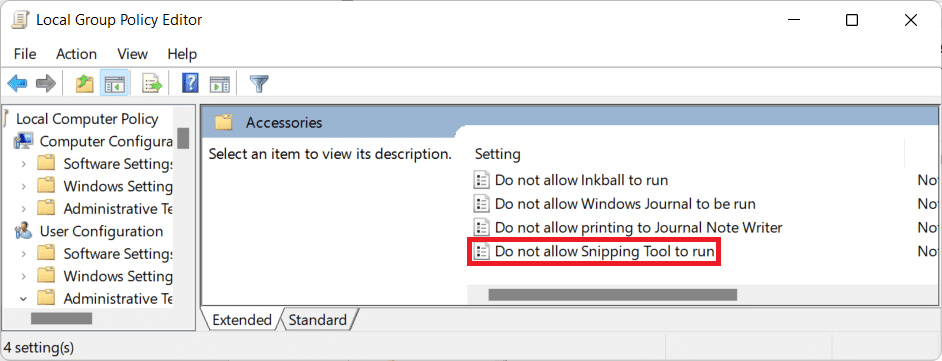
5. Dooro Enabled option ka dibna, dhagsii Apply > OK si aad u badbaadiso isbedeladan.

Sidoo kale akhri: (Also Read:) Sida loo demiyo Xbox Game Bar gudaha Windows 11(How to Disable Xbox Game Bar in Windows 11)
Habka 3: Gebi ahaanba Uninstall Tool
(Method 3: Uninstall Snipping Tool Completely
)
Waa kuwan sida loo uninstall Tool Snipping gudaha Windows 11 haddii aadan rabin inaad isticmaasho:
1. Riix furayaasha (keys)Windows + X isku mar si aad u furto liiska Quick Link .
2. Guji ikhtiyaarka Apps iyo Features(Apps and Features) ka menu, sida ku cad.

3. Isticmaal sanduuqa raadinta ee halkan lagugu siiyay si aad u raadiso abka(Snipping Tool) wax-baridda .
4. Ka dib, dhagsii astaanta (dotted icon)saddexda dhibcood(three) leh oo guji batoonka Uninstall , sida ku cad.(Uninstall)

5. Guji Uninstall sanduuqa wada hadalka xaqiijinta.

lagu taliyay:(Recommended:)
- Sida loo demiyo dulsaarka Steam ee Windows 10(How to Disable Steam Overlay in Windows 10)
- Sida loo rakibo Qalabka Graphics gudaha Windows 11(How to Install Graphics Tool in Windows 11)
- Sida loo duubo shaashaddaada Windows 11(How to Record your Screen in Windows 11)
- Sida Looga rogo Shaashadaada Madoow iyo Caddaan PC(How to Turn Your Screen Black and White on PC)
Waxaan rajeyneynaa inaad baratay sida (how to) loo damiyo qalabka wax lagu gooyo gudaha Windows 11(disable Snipping tool in Windows 11) . Muuji jacayl iyo taageero adoo soo diraya taladaada iyo su'aalahaaga sanduuqa faallooyinka ee hoose. Sidoo kale, noo sheeg mawduuca aad rabto in aan ku daboolno maqaallada soo socda.
Related posts
Sida loo rakibo Tool Graphics gudaha Windows 11
Hagaaji PC-kan ma shaqayn karo Windows 11 Error
Sida loo beddelo Wallpaper Windows 11
Sida loo rakibo Windows 11 on Legacy BIOS
Sida loo suurtogeliyo ama loo joojiyo adeegga gudaha Windows 11
Sida loo arko habka socodsiinta ee Windows 11
Sida loo soo celiyo Icon Recycle Bin ee maqan Windows 11
Hagaaji nidaamka halista ah ayaa ku dhintay qalad gudaha Windows 11
Sida loo Isticmaalo Notes Sticky gudaha Windows 11
Sida loo sameeyo PDF File gudaha Windows 11
9ka Apps ee ugu Fiican ee Kalandarka ee Windows 11 2022
Sida loo suurtageliyo ama loo joojiyo gelitaanka degdega ah gudaha Windows 11
Sida loo qariyo faylalka iyo faylalka dhawaa Windows 11
Sida loo dejiyo Notepad++ sidii Default gudaha Windows 11
Sida looga saaro widget-ka cimilada ee Taskbar gudaha Windows 11
Sida loo Demiyo Barnaamijyada Bilowga ee Windows 11
Halo Infinite Dhammaan Xubnaha Fireteam kuma jiraan isku nooc gudaha Windows 11
Sida Sawirada waaweyn loogu daabaco bogag badan gudaha Windows 11
Hagaaji Apps kuma furmi karaan Windows 11
Sida loo beddelo iftiinka shaashadda Windows 11
